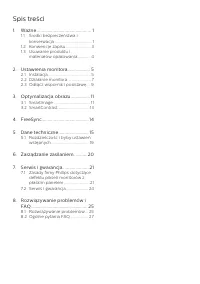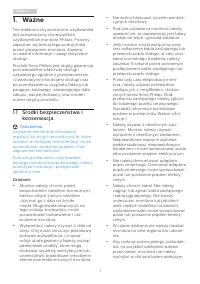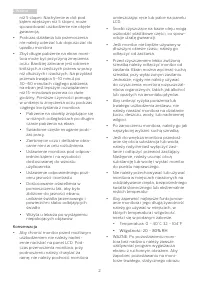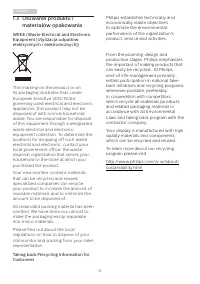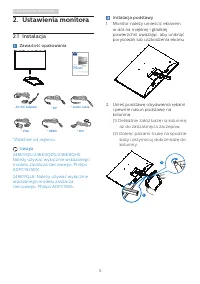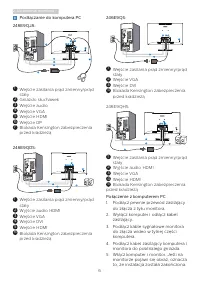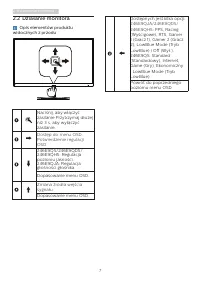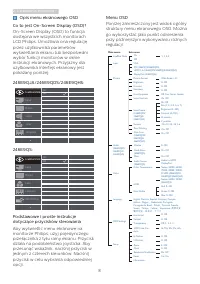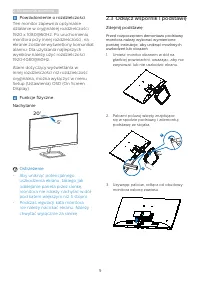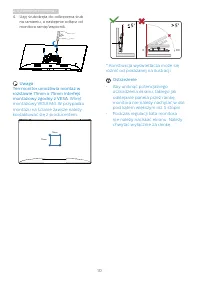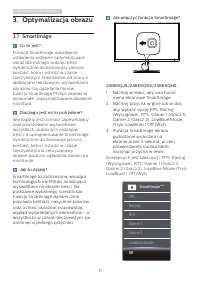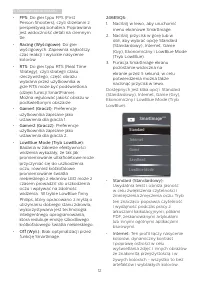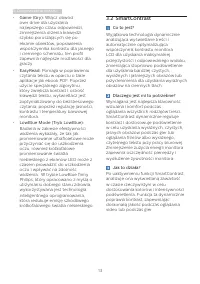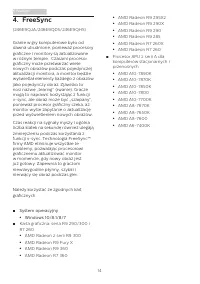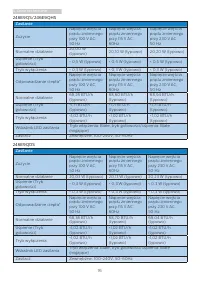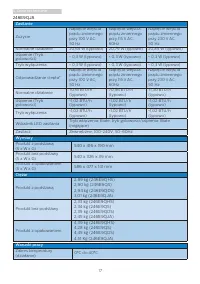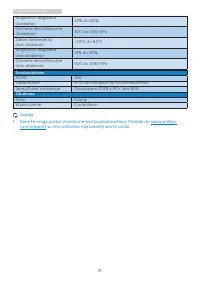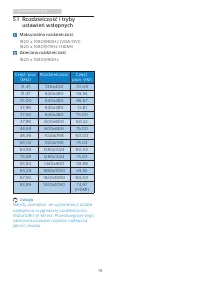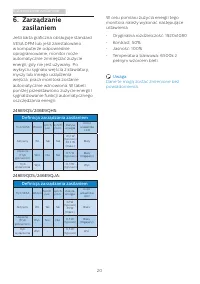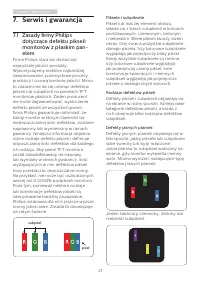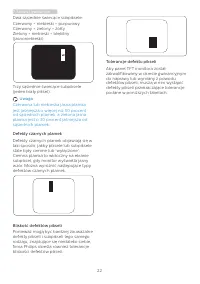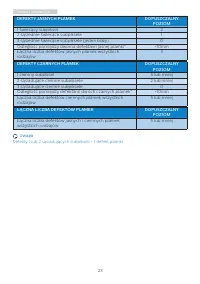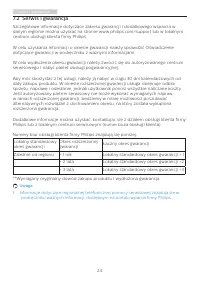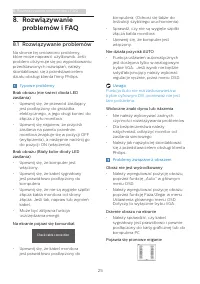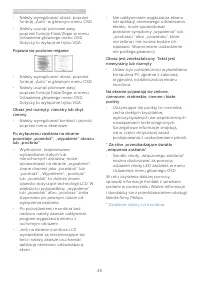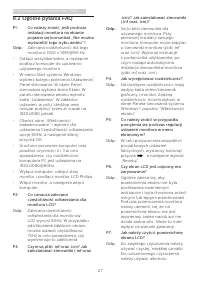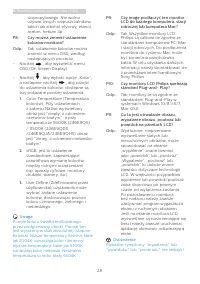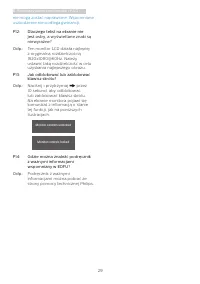Strona 2 - Spis treści; Środki bezpieczeństwa i; Rozwiązywanie problemów i
Spis treści 1. Ważne ............................................. 1 1.1 Środki bezpieczeństwa i konserwacja ................................... 1 1.2 Konwencje zapisu ....................... 31.3 Usuwanie produktu i materiałów opakowania ............ 4 2. Ustawienia monitora .................. 5 2....
Strona 3 - Ostrzeżenia
1 1. Ważne 1. Ważne Ten elektroniczny podręcznik użytkownika jest przeznaczony dla wszystkich użytkowników monitora Philips. Prosimy zapoznać się treścią tego podręcznika przed używaniem monitora. Zawiera on ważne informacje i uwagi dotyczące obsługi.Produkt firmy Philips jest objęty gwarancją pod w...
Strona 4 - Konserwacja
2 1. Ważne niż 5 stopni. Nachylenie w dół pod kątem większym niż 5 stopni, może spowodować uszkodzenie nie objęte gwarancją. • Podczas działania lub przenoszenia nie należy uderzać lub dopuszczać do upadku monitora. • Zbyt długie patrzenie na ekran moni-tora może być przyczyną zmęczenia oczu. Bardzi...
Strona 5 - Ostrzeżenie; Serwis; Konwencje zapisu; Uwagi, przestrogi i ostrzeżenia
3 1. Ważne należy zawsze uaktywniać aplikację do okresowego odświeżania ekranu. Wydłużone nieprzerwane wyświetlanie stałych lub nierucho-mych obrazów, może spowodować na ekranie „wypalenie”, znane również jako „powidok” lub „poobraz”. • „Wypalenie”, „poobraz” lub „powidok” to dobrze znane zjawisko d...
Strona 7 - Ustawienia monitora; Zawartość opakowania; Start; Uwaga
5 2. Ustawienia monitora 2. Ustawienia monitora 2.1 Instalacja Zawartość opakowania * VGA * HDMI * DVI * Audio cable AC/DC Adapter * DP Register your product and get support at www.philips.com/welcome Quick Start 246E9 E Line *Zależnie od regionu. Uwaga 246E9QS/246E9QDS/246E9QHS: Należy używać wyłąc...
Strona 8 - Podłączanie do komputera PC
6 2. Ustawienia monitora Podłączanie do komputera PC 246E9QJA: 6 1 5 7 4 2 2 1 4 5 6 3 3 1 Wejście zasilania prąd zmienny/prąd stały 2 Gniazdo słuchawek 3 Wejście audio 4 Wejście VGA 5 Wejście HDMI 6 Wejście DP 7 Blokada Kensington zabezpieczenia przed kradzieżą 246E9QDS: 1 6 2 3 1 3 5 4 5 4 2 1 Wej...
Strona 9 - Działanie monitora; Opis elementów produktu
7 2. Ustawienia monitora 2.2 Działanie monitora Opis elementów produktu widocznych z przodu Naciśnij, aby włączyć zasilanie Przytrzymaj dłużej niż 3 s, aby wyłączyć zasilanie. Dostęp do menu OSD. Potwierdzenie regulacji OSD. 246E9QS/246E9QDS/ 246E9QHS: Regulacja poziomu jasności. 246E9QJA: Regulacja...
Strona 10 - Opis menu ekranowego OSD
8 2. Ustawienia monitora Opis menu ekranowego OSD Co to jest On-Screen Display (OSD)? On-Screen Display (OSD) to funkcja dostępna we wszystkich monitorach LCD Philips. Umożliwia ona regulację przez użytkownika parametrów wyświetlania ekranu lub bezpośredni wybór funkcji monitorów w oknie instrukcji ...
Strona 11 - Powiadomienie o rozdzielczości; Odłącz wspornik i podstawę; Zdejmij podstawę; Umieść monitor ekranem w dół na
9 2. Ustawienia monitora Powiadomienie o rozdzielczości Ten monitor zapewnia optymalne działanie w oryginalnej rozdzielczości 1920 x 1080@60Hz. Po uruchomieniu monitora przy innej rozdzielczości, na ekranie zostanie wyświetlony komunikat alarmu: Dla uzyskania najlepszych wyników należy użyć rozdziel...
Strona 13 - Optymalizacja obrazu; Dlaczego jest mi to potrzebne?
11 3. Optymalizacja obrazu 3. Optymalizacja obrazu 3.1 SmartImage Co to jest? Funkcja SmartImage udostępnia ustawienia wstępne optymalizujące obraz dla różnego rodzaju treści, dynamicznie dostosowując jasność, kontrast, kolor i ostrość w czasie rzeczywistym. Niezależnie od pracy z aplikacjami teksto...
Strona 14 - Ten profil łączy nasycenie
12 3. Optymalizacja obrazu 246E9QS: 1. Naciśnij w lewo, aby uruchomić menu ekranowe SmartImage. 2. Naciśnij przycisk w górę lub w dół, aby wybrać opcję Standard (Standardowy), Internet, Game (Gry), Ekonomiczny i LowBlue Mode (Tryb LowBlue). 3. Funkcja SmartImage ekranu pozostanie widoczna na ekranie...
Strona 15 - Włącz obwód
13 3. Optymalizacja obrazu • Game (Gry): Włącz obwód over drive dla uzyskania najlepszego czasu odpowiedzi, zmniejszenia drżenia krawędzi szybko poruszających się po ekranie obiektów, poprawienia współczynnika kontrastu dla jasnego i ciemnego schematu, ten profil zapewnia najlepsze możliwości dla gr...
Strona 17 - Wbudowany głośnik; Podstawa
15 5. Dane techniczne 5. Dane techniczne Obraz/ekran Typ panela monitora Technologia IPS Podświetlenie System W-LED Rozmiar panela 23,8” W (60,5cm) Współczynnik proporcji 16:9 Podziałka pikseli 0,275 x 0,275 mm SmartContrast 20.000.000:1 Optymalna rozdzielczość 1920 x 1080 @ 60Hz Kąt widzenia 178° (...
Strona 21 - Maksymalna rozdzielczość
19 5. Dane techniczne 5.1 Rozdzielczość i tryby ustawień wstępnych Maksymalna rozdzielczość 1920 x 1080@60Hz (VGA/DVI) 1920 x 1080@75Hz (HDMI) Zalecana rozdzielczość 1920 x 1080@60Hz Częst. poz. (kHz) Rozdzielczość Częst. pion. (Hz) 31,47 720x400 70,09 31,47 640x480 59,94 35,00 640x480 66,67 37,86 6...
Strona 22 - Zarządzanie zasilaniem; zasilaniem; Definicja zarządzania zasilaniem
20 6. Zarządzanie zasilaniem 6. Zarządzanie zasilaniem Jeśli karta graficzna obsługuje standard VESA DPM lub jeśli zainstalowano w komputerze odpowiednie oprogramowanie, monitor może automatycznie zmniejszać zużycie energii, gdy nie jest używany. Po wykryciu sygnału wejścia z klawiatury, myszy lub i...
Strona 23 - Serwis i gwarancja; Zasady firmy Philips; subpixel; Piksele i subpiksele
21 7. Serwis i gwarancja 7. Serwis i gwarancja 7.1 Zasady firmy Philips dotyczące defektu pikseli monitorów z płaskim pan- elem Firma Philips stara się dostarczać najwyższej jakości produkty. Wykorzystujemy niektóre najbardziej zaawansowane, przemysłowe procesy produkcji i surową kontrolę jakości. M...
Strona 25 - Defekty 1 lub 2 sąsiadujących subpikseli = 1 defekt plamki
23 7. Serwis i gwarancja DEFEKTY JASNYCH PLAMEK DOPUSZCZALNY POZIOM 1 świecący subpiksel 2 2 sąsiednie świecące subpiksele 1 3 sąsiednie świecące subpiksele (jeden biały) 0 Odległość pomiędzy dwoma defektami jasnej plamki* >10mm Łączna liczba defektów jasnych plamek wszystkich rodzajów 3 DEFEKTY ...
Strona 26 - Serwis i gwarancja
24 7. Serwis i gwarancja 7.2 Serwis i gwarancja Szczegółowe informacje dotyczące zakresu gwarancji i dodatkowego wsparcia w danym regionie można uzyskać na stronie www.philips.com/support lub w lokalnym centrum obsługi klienta firmy Philips. W celu uzyskania informacji o okresie gwarancji należy spr...
Strona 27 - Rozwiązywanie problemów i FAQ; problemów i FAQ; Rozwiązywanie problemów; Typowe problemy
25 8. Rozwiązywanie problemów i FAQ 8. Rozwiązywanie problemów i FAQ 8.1 Rozwiązywanie problemów Na stronie tej omówiono problemy, które może naprawić użytkownik. Jeśli problem utrzymuje się po wypróbowaniu przedstawionych rozwiązań, należy skontaktować się z przedstawicielem działu obsługi klienta ...
Strona 28 - Pojawia się poziome miganie
26 8. Rozwiązywanie problemów i FAQ • Należy wyregulować obraz, poprzez funkcję „Auto” w głównym menu OSD. • Należy usunąć pionowe pasy poprzez funkcję Faza/Zegar w menu Ustawienia głównego menu OSD. Dotyczy to wyłącznie trybu VGA. Pojawia się poziome miganie • Należy wyregulować obraz, poprzez funk...
Strona 29 - Ogólne pytania FAQ; Jak wyregulować rozdzielczość?
27 8. Rozwiązywanie problemów i FAQ 8.2 Ogólne pytania FAQ P1: Co należy zrobić, jeśli podczas instalacji monitora na ekranie pojawia się komunikat „Nie można wyświetlić tego trybu wideo”? Odp.: Zalecana rozdzielczość dla tego monitora: 1920 x 1080@60 Hz. • Odłącz wszystkie kable, a następnie podłąc...
Strona 30 - Native
28 8. Rozwiązywanie problemów i FAQ izopropylowego. Nie wolno używać innych rozpuszczalników, takich jak alkohol etylowy, etanol, aceton, heksan itp. P8: Czy można zmienić ustawienie kolorów monitora? Odp.: Tak, ustawienie kolorów można zmienić w menu OSD, według następujących procedur, • Naciśnij ,...
Strona 31 - a wyświetlane znaki są
29 8. Rozwiązywanie problemów i FAQ nie mogą zostać naprawione. Wspomniane uszkodzenie nie podlega gwarancji. P12: Dlaczego tekst na ekranie nie jest ostry, a wyświetlane znaki są niewyraźne? Odp.: Ten monitor LCD działa najlepiej z oryginalną rozdzielczością 1920x1080@60Hz. Należy ustawić taką rozd...